windows7笔记本忘记开机密码了怎么办 windows7笔记本电脑忘记开机密码如何处理
大多用户在入手windows7笔记本电脑之后,也都会设置电脑的开机登录密码来更好的保护个人隐私,可是在经过频繁的更改windows7笔记本电脑开机密码之后,难免会出现开机密码忘记的情况,对此windows7笔记本忘记开机密码了怎么办呢?以下就是有关windows7笔记本电脑忘记开机密码如何处理,一起来看看吧。
具体方法如下:
1、首先启动win7旗舰版系统,在开机之前按F8,出现的Windows高级系统选项界面中,用键盘上的“方向键”选中“带命令提示符的安全模式”,同时按下键盘上的回车键。
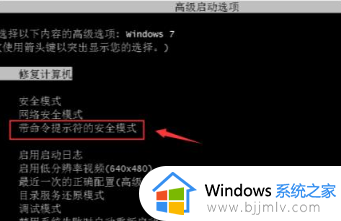
2、我们在在出现的账号选择窗口中点击“Administrator”。
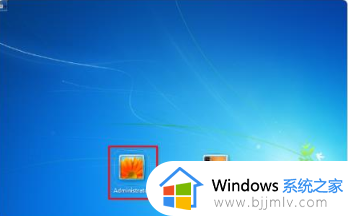
3、进入带命令提示的安全模式后,会弹出管理员模式的命令提示窗口,在命令提示窗口输入“net user Smile /add”,按下键盘上的回车键,就完成了增加用户操作。
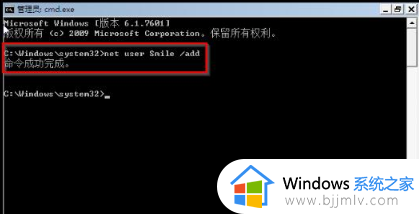
4、再在命令提示符窗口中输入“net localgroup administrators Smile /add”,就完成了升级管理员的操作。
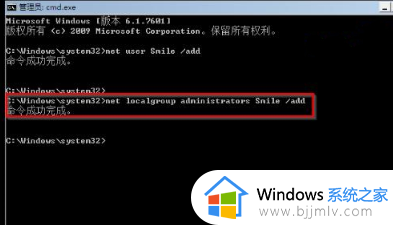
5、在命令提示符窗口中输入“shutdown /r /t 5 /f”,按下键盘上的回车键然后重新启动计算机。
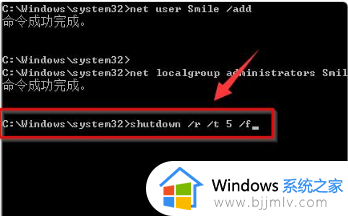
6、按下回车键后,系统会提示在一分钟内注销计算机窗口,重新启动计算机完成后,选择Smile账号进入即可。

7、最后我们在桌面上点击“开始”找到“控制面板”→“添加或删除用户帐户”→选择要删除的忘记开机密码的用户→点击“删除密码”即可解除win7开机密码。
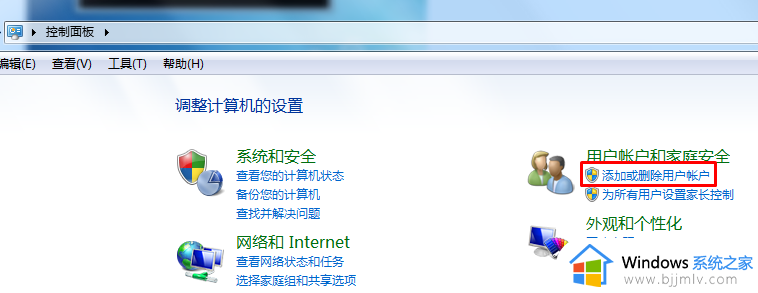
以上就是小编带来的windows7笔记本电脑忘记开机密码如何处理完整内容了,碰到同样情况的朋友们赶紧参照小编的方法来处理吧,希望本文能够对大家有所帮助。
windows7笔记本忘记开机密码了怎么办 windows7笔记本电脑忘记开机密码如何处理相关教程
- windows7笔记本电脑忘记密码了怎么办 windows7笔记本电脑忘记开机密码处理方法
- windows7开机密码忘记了怎么操作 windows7开机密码忘记了如何解决
- windows7电脑开机密码忘记了怎么办 windows7开机密码忘了解决方法
- windows7电脑密码忘了怎么开机 windows7电脑忘记开机密码解决方法
- 联想笔记本win7开机密码忘了怎么办 win7联想笔记本电脑开机密码不记得了怎么解决
- windows7开机密码忘记了怎么办 windows7开机密码忘了最简单的方法
- windows7登陆密码忘记了怎么办 忘记windows7登录密码处理方法
- win7笔记本密码忘记了怎么解开 win7笔记本密码忘记了怎么办
- win7忘记密码开机密码怎么办 win7忘记密码如何开机
- windows7台式电脑密码忘记了怎么解开 台式电脑win7忘记密码图解
- win7系统如何设置开机问候语 win7电脑怎么设置开机问候语
- windows 7怎么升级为windows 11 win7如何升级到windows11系统
- 惠普电脑win10改win7 bios设置方法 hp电脑win10改win7怎么设置bios
- 惠普打印机win7驱动安装教程 win7惠普打印机驱动怎么安装
- 华为手机投屏到电脑win7的方法 华为手机怎么投屏到win7系统电脑上
- win7如何设置每天定时关机 win7设置每天定时关机命令方法
win7系统教程推荐
- 1 windows 7怎么升级为windows 11 win7如何升级到windows11系统
- 2 华为手机投屏到电脑win7的方法 华为手机怎么投屏到win7系统电脑上
- 3 win7如何更改文件类型 win7怎样更改文件类型
- 4 红色警戒win7黑屏怎么解决 win7红警进去黑屏的解决办法
- 5 win7如何查看剪贴板全部记录 win7怎么看剪贴板历史记录
- 6 win7开机蓝屏0x0000005a怎么办 win7蓝屏0x000000a5的解决方法
- 7 win7 msvcr110.dll丢失的解决方法 win7 msvcr110.dll丢失怎样修复
- 8 0x000003e3解决共享打印机win7的步骤 win7打印机共享错误0x000003e如何解决
- 9 win7没网如何安装网卡驱动 win7没有网络怎么安装网卡驱动
- 10 电脑怎么设置自动保存文件win7 win7电脑设置自动保存文档的方法
win7系统推荐
- 1 雨林木风ghost win7 64位优化稳定版下载v2024.07
- 2 惠普笔记本ghost win7 64位最新纯净版下载v2024.07
- 3 深度技术ghost win7 32位稳定精简版下载v2024.07
- 4 深度技术ghost win7 64位装机纯净版下载v2024.07
- 5 电脑公司ghost win7 64位中文专业版下载v2024.07
- 6 大地系统ghost win7 32位全新快速安装版下载v2024.07
- 7 电脑公司ghost win7 64位全新旗舰版下载v2024.07
- 8 雨林木风ghost win7 64位官网专业版下载v2024.06
- 9 深度技术ghost win7 32位万能纯净版下载v2024.06
- 10 联想笔记本ghost win7 32位永久免激活版下载v2024.06